Interrupteur intelligent Samsung
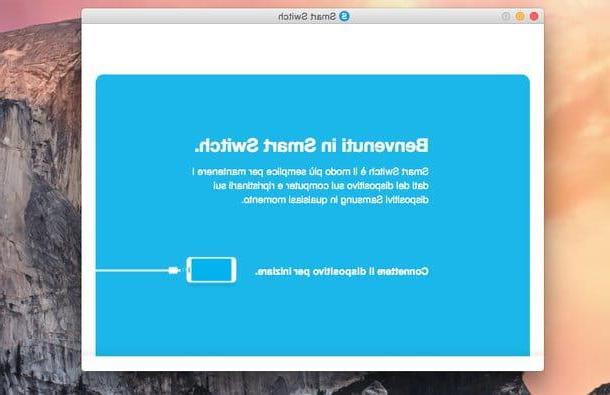
SmartSwitch est le logiciel officiel pour connecter les smartphones et tablettes Samsung à l'ordinateur. Il est compatible avec les Mac et les PC Windows et vous permet d'effectuer diverses opérations : synchroniser les données du téléphone mobile avec les données de l'ordinateur (dans le cas du Mac, il vous permet de synchroniser les rendez-vous du calendrier avec l'application OS X Calendar, le carnet d'adresses avec les contacts Mac application et plus); crée et restaure les données sur l'appareil et installe les mises à jour Android. Le tout d'une manière extrêmement simple et rapide.
Pour télécharger Samsung SmartSwitch sur votre Mac, connectez-vous sur le site de l'application et cliquez sur le bouton Télécharger pour Mac OS situé au centre de la page. Une fois le téléchargement terminé, ouvrez le fichier SmartSwitch4Mac_xx.dmg vous venez de télécharger sur votre ordinateur et lancez l'exécutable SmartSwitchMac.pkg contenu en son sein.
Dans la fenêtre qui s'ouvre, cliquez sur le bouton Continue trois fois consécutives ; puis acceptez les conditions d'utilisation du logiciel en cliquant sur le bouton approprié et continuez en cliquant d'abord sur Continue et alors Installer.
Enfin, tapez le mot de passe de votre compte utilisateur sur OS X (celui que vous utilisez pour accéder au système) et terminez le processus d'installation de SmartSwitch en cliquant sur Installer le logiciel et alors Continuer l'installation et alors recommencer.
A la fin de l'opération, le Mac redémarrera. Lors d'une nouvelle connexion au système, démarrez Interrupteur intelligent Samsung via l'icône du logiciel qui apparaît dans le LaunchPad OS X et connectez votre Samsung à l'ordinateur à l'aide du câble USB fourni avec le téléphone. En quelques secondes, SmartSwitch reconnaîtra l'appareil et vous pourrez commencer à utiliser le programme normalement.
En cliquant sur le bouton Sauvegarder vous pouvez démarrer une copie des données de l'appareil sur l'ordinateur ; en cliquant sur Restaurer vous pouvez restaurer les données d'une sauvegarde précédente sur votre téléphone (y compris iTunes, pour transférer des fichiers multimédias depuis un iPhone ou un iPad), tout en cliquant sur le bouton synchronisation vous pouvez synchroniser des calendriers, des contacts et d'autres données avec votre ordinateur.
Si vous souhaitez parcourir les dossiers de l'appareil et importer/exporter des fichiers depuis sa mémoire, cliquez d'abord sur freccia situé à côté du nom de l'appareil dans la fenêtre principale de SmartSwitch, puis sur l'icône du dossier qui apparaît ci-dessous. Un petit gestionnaire de fichiers s'ouvrira à travers lequel vous pourrez importer et exporter des fichiers simplement en les faisant glisser avec la souris.
Dans le cas malheureux où aucun SmartSwitch ne reconnaîtrait correctement votre smartphone, essayez de régler les paramètres de connexion USB en ouvrant le menu de notification du téléphone portable (celui qui apparaît en glissant de haut en bas) et "tapotez" sur l'élément Connecté en tant qu'appareil multimédia ou sur l'article Connecté comme une caméra présent dans ce dernier. Ensuite, mettez la coche à côté de l'élément Périphérique multimédia (MTP) et SmartSwitch devrait pouvoir "voir" le téléphone.
Alternativement, essayez d'utiliser Samsung Kies, l'ancien logiciel de synchronisation des appareils Samsung avec l'ordinateur qui a été supplanté par SmartSwitch depuis 2015. La procédure pour l'installer sur le Mac est identique à celle vue précédemment pour SmartSwitch.
Transfert de fichiers Android
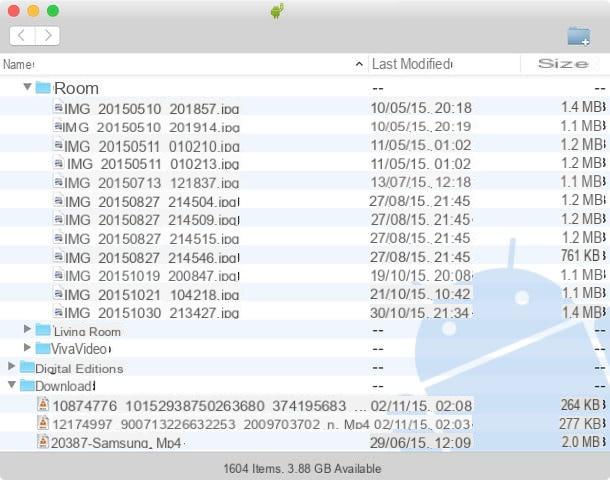
Les fonctions de sauvegarde et de synchronisation des données ne vous intéressent pas ? Est-ce que tu veux connecter le mobile Samsung à Mac juste pour importer et exporter des fichiers de ce dernier ? Ensuite, vous pouvez compter en toute sécurité sur Android File Transfer, une petite application gratuite pour OS X qui vous permet d'accéder à la mémoire des appareils Android et de gérer les données qu'ils contiennent.
Pour télécharger Android File Transfer sur votre Mac, connectez-vous au site Web du programme et cliquez sur le bouton Téléchargez maintenant situé au centre de l'écran. Ensuite, ouvrez le fichier androidfiletransfer.dmg vous venez de télécharger sur votre ordinateur, sélectionnez l'icône Transfert de fichiers Android qu'il contient et faites-le glisser dans le dossier applications d'OS X.
A la fin de l'opération il vous suffit de connecter le smartphone au Mac à l'aide du câble USB fourni avec l'appareil, lancez Transfert de fichiers Android et utilisez la souris pour copier des fichiers vers et depuis la mémoire de l'appareil. Pour sélectionner plusieurs fichiers en même temps, utilisez la combinaison de touches cmd + clic.
Si Android File Transfer ne parvient pas à communiquer avec votre smartphone, vérifiez les paramètres de connexion USB dans Android. Pour ce faire, développez le menu de notification, sélectionnez l'élément Connecté en tant qu'appareil multimédia ou la voix Connecté comme une caméra de ce dernier et cochez la case à côté de l'élément Périphérique multimédia (MTP).
Vérifiez également que dans le menu Paramètres> Options de développeur l'article n'est pas sélectionné Debug USB, sinon décochez-la. Si vous ne voyez pas l'élément « Options pour les développeurs » dans le menu Android, cela signifie que vous ne l'avez pas encore déverrouillé (il est normalement caché) et que le débogage USB ne peut donc pas être activé sur votre téléphone.
Observation: Android File Transfer est incompatible avec Samsung Kies et peut également causer des problèmes avec Samsung SmartSwitch. Si vous ne pouvez pas l'utiliser, essayez de désinstaller le logiciel officiel du géant coréen sur votre Mac.
Pour désinstaller Kies et SmartSwitch, vous devez ouvrir le package dmg qui les contenait à l'origine (ou vous pouvez retélécharger le fichier à partir du site Web de Samsung) et vous devez exécuter l'exécutable Désinstaller contenu en son sein. Dans la fenêtre qui s'ouvre, cliquez successivement sur les boutons Avri, Oui e supprimer, tapez le mot de passe de votre compte utilisateur sur OS X et terminez la procédure en cliquant d'abord sur OK et alors Opération terminée.
Copier des photos du mobile Samsung vers Mac
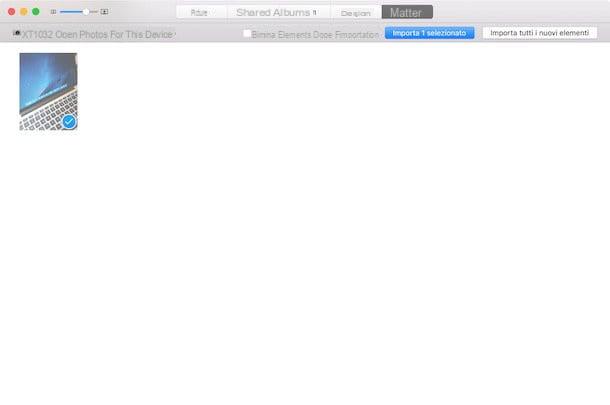
Si vous souhaitez copier les photos ou les vidéos que vous avez prises avec votre smartphone Samsung sur le Mac, connectez l'appareil à l'ordinateur via un câble USB, développez le menu de notification et appuyez sur l'élément Connecté en tant qu'appareil multimédia. Dans l'écran qui s'ouvre, cochez la case à côté de l'élément Caméra photo (PTP) et l'application devrait s'ouvrir automatiquement photo d'OS X prêt à importer des photos et vidéos depuis votre téléphone mobile (opération que vous pouvez compléter en cliquant sur le bouton approprié situé en haut à droite).
Sinon, vous pouvez ouvrir l'application Capture d'image situé dans le dossier Autre du LaunchPad et importez "manuellement", dans un dossier de votre choix, les photos et vidéos de votre téléphone. Faites simplement glisser les photos hors de la fenêtre Capture d'image ou cliquez sur les boutons appropriés en bas.
Connectez le mobile Samsung à Mac sans fil
Si vous souhaitez échanger des données entre Mac et Android sans fil, c'est-à-dire sans fil, jetez un œil aux applications AirDroid et Mobizen dont je vous ai parlé dans mes tutoriels sur comment gérer Android depuis votre PC et comment enregistrer l'écran du téléphone. Ils sont à la fois gratuits et très simples à utiliser.
Comment connecter un mobile Samsung à un Mac























![[Résolu] iPhone bloqué en mode de récupération ? | iphonexpertise - Site Officiel](/images/posts/35649fba6470fa6194e6af2ec4b29f6f-0.jpg)

